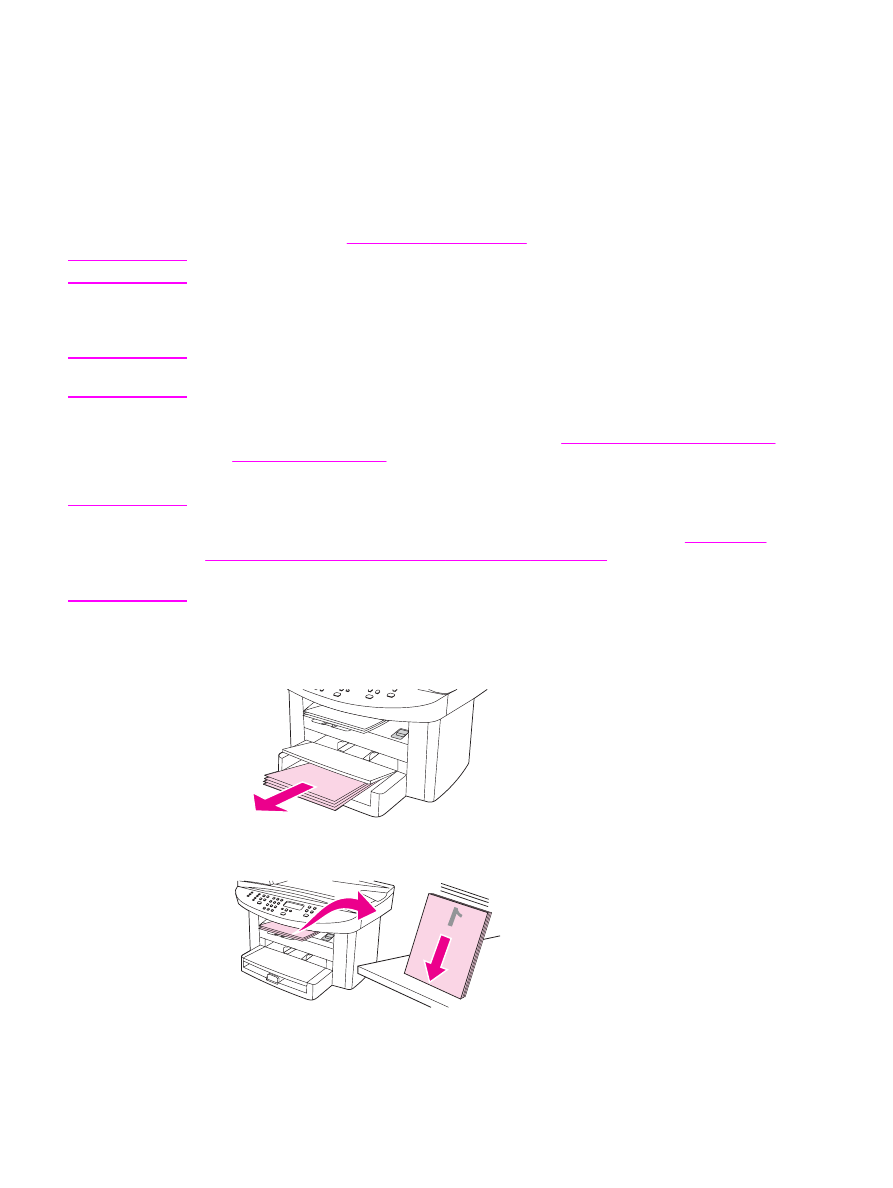
Ręczne drukowanie dwustronne może powodować zabrudzenia urządzenia, obniżając
jakość druku. Instrukcje dotyczące postępowania w przypadku zabrudzenia urządzenia
znajdują się w sekcji
Czyszczenie i konserwacja
.
Uwaga
Ręczne drukowanie dwustronne nie jest obsługiwane na komputerach Macintosh.
Ręczne drukowanie dwustronne
Uwaga
Sterownik urządzenia zawiera również instrukcje i ilustracje dotyczące ręcznego drukowania
dwustronnego.
1.
Z poziomu używanego programu otwórz właściwości urządzenia (sterownik
urządzenia). Stosowne instrukcje zawiera sekcja
Aby zmienić ustawienia zadania
drukowania (Windows)
.
2.
Na karcie Wykończenie wybierz opcję Drukuj na obu stronach.
Uwaga
Jeżeli opcja Drukuj na obu stronach jest wyszarzona lub niedostępna, otwórz właściwości
urządzenia (sterownik urządzenia). Stosowne instrukcje zawiera sekcja
Aby zmienić
ustawienia domyślne we wszystkich programach (Windows)
. Na karcie Ustawienia
urządzenia lub Konfiguracja wybierz Dopuszczalne ręczne drukowanie dwustronne, a
następnie kliknij OK. Powtórz czynności opisane w punktach 1 i 2.
3.
Wydrukuj dokument.
4.
Po wydrukowaniu jednej strony wyjmij pozostały materiał z podajnika i odłóż go na bok
do czasu zakończenia ręcznego drukowania dwustronnego.
5.
Zbierz wydrukowane arkusze, odwróć je stroną zadrukowaną do dołu i wyrównaj cały
stos.
44
Rozdział 3 Drukowanie
PLWW
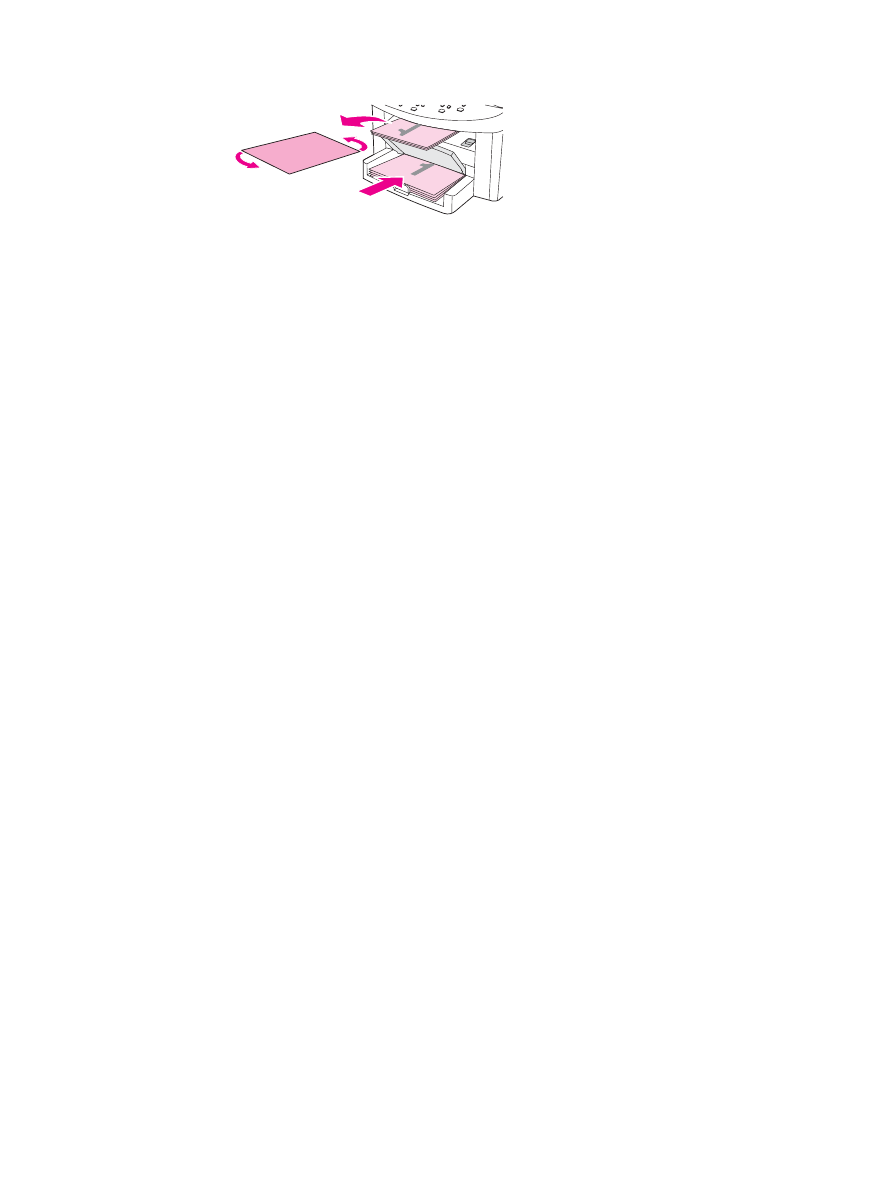
6.
Umieść ponownie stos materiałów w podajniku wejściowym. Strona pierwsza powinna
być ułożona drukiem do dołu, górnym brzegiem w kierunku urządzenia.
7.
Kliknij OK (na ekranie) i poczekaj na wydruk drugiej strony.
PLWW
Drukowanie po obu stronach materiału (ręczne drukowanie dwustronne)
45